Tips 1: Slik signerer du et personlig sertifikatprogram
Tips 1: Slik signerer du et personlig sertifikatprogram
Når du installerer programmer i smarttelefoner og kommunikatorer Nokia, Samsung og andre produsenter som jobber på Symbian-plattformen, krever enheten at programmet ble signert sertifikat sikkerhet. Ellers blir installasjonen avbrutt. For å løse dette problemet gjør du følgende:

instruksjon
1
Bestil sertifikatet på en av nettstedene. Du kan gjøre dette på siden
2
Deaktiver verifisering av sertifikater på smarttelefonen. For eksempel, for Nokia E51, kan dette gjøres i "menyinstallert - programbehandling - funksjoner - innstillinger".
3
melde seg programmet hans sertifikat. For å gjøre dette, last ned programmet SISSigner. Dette programmet vil gi deg muligheten til å signere noe program for smarttelefonen din. I arkivet finner du installasjonsfilen og mappen cert med filen mykey. Installer SISSigner på datamaskinen. Kopier mappen cert fra arkivet til mappen til det installerte programmet. Deretter kopiere til programmappen ditt sertifikat, nøkkelen til sertifikatet og søknaden til smarttelefonen du vil signere. Kjør det. programmet (fil SISSigner.exe). Angi stiene til nøkkelen, sertifikatet og programmet i programvinduet. Skriv inn passordet for nøkkelfilen (12345678). Klikk på "Sign" -knappen. Søknaden er signert.
4
Koble smarttelefonen til datamaskinen din ved hjelp av programmet Nokia Ovi Suite, og installer det signerte programmet på telefonen.
Tips 2: Slik signerer du et personlig sertifikat
Prosedyren for å signere applikasjoner av personlig sertifikat har lenge blitt en standard operasjon, tilgjengelig for en gjennomsnittlig bruker og krever ikke hacking ferdigheter, takket være mange spesialiserte programmer tilgjengelig på Internett.

instruksjon
1
Installer s60signsis-programmet på mobilenheten din på en hvilken som helst praktisk måte å utføre en applikasjonsloggoperasjon med en personlig sertifikat og kjøre den. Utvid "Alternativer" -menyen i bunnpanelet i programvinduet og gå til "Innstillinger" -elementet. Angi hele banen til det lagrede personlige sertifikatet i feltet "Filsti" og velg kommandoen "Legg til oppgave". Definer filen som skal logges i den åpne dialogboksen, og åpne igjen "Funksjoner" -menyen i bunnpanelet i programvinduet. Angi kommandoen "Sign" i "Choose a action" -delen og definer programmene som krever at du logger inn i hovedmenyen. Velg det valgte programmet og utvider menyen "Funksjoner" igjen. Bekreft utførelsen av signeringskommandoen ved å klikke på "Kjør" -alternativet og installer det valgte programmet ved hjelp av standardmetoden.
2
Installer MobileSigner på mobilenheten din for å implementere en alternativ prosedyre for å signere valgte applikasjoner med din personlige sertifikat og lære hovedmenyen av programmet. Klikk på Sis-fillinjen og angi hele banen til den lagrede sis-filen. Klikk på linjens nøkkelfil og angi hele banen til den lagrede nøkkelfilen. Klikk på sertifikatfeltet og spesifiser hele banen til den lagrede sertifikatfilen. Skriv inn passordverdien (hvis nødvendig) og åpne "Alternativer" -menyen i bunnpanelet i programvinduet. Angi Sign-kommandoen og gå tilbake til Alternativer-menyen. Velg alternativet "Husk banen til Cert" og definer den signerte filen ved hjelp av .sisx-utvidelsen.
3
Installer FreeSigner på mobilenheten din for å implementere en alternativ fremgangsmåte for å signere valgte applikasjoner med din personlige sertifikat og kjøre den. Utvid Alternativer-menyen i nederste ruten i programvinduet og velg Innstillinger. Angi stiene til den lagrede nøkkelen og sertifikatfilen. Merk at standardpassordet er 12345678, og bruk kommandoen Legg til oppgave. Angi filen som skal signeres, og åpne Alternativer-menyen igjen. Angi kommandoen SIgn Sis og velg ønsket program i hovedvinduet til programmet. For siste gang, utvid Alternativer-menyen og bekreft kommandoen ved å trykke på Go!.
Tips 3: Hvordan signere en fil med et personlig sertifikat
Sertifikatet er elektronisket dokument som lar deg installere programmer på telefonen uten å måtte knekke fastvaren, og gir også programmet rett til å søke i operativsystemmiljøet for en bestemt bruker.
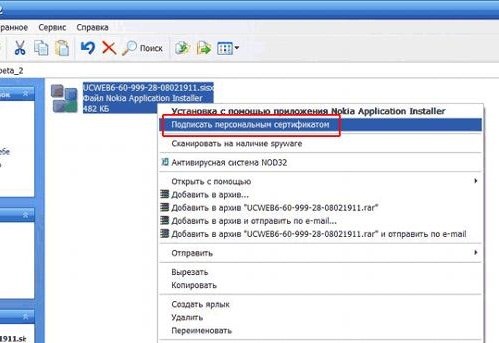
Du trenger
- - Installert program SisSigner;
- - personlig sertifikat.
instruksjon
1
Installer signeringsprogrammet på datamaskinen din filer sertifikat. For eksempel kan du bruke programmetSisSigner. Det tillater at etter at du har mottatt et personlig sertifikat, signere programmet du må installere på smarttelefonen. Last ned programarkivet på følgende link http://depositfiles.com/files/9j2wqan7c. Installer selve programmet, legg til Cert-mappen fra arkivet til mappen.
2
Gå til mappen der du installerte denprogrammet kopierer sertifikatfilen og programmet som du vil signere. Deretter kjører den kjørbare filen SISSigner, i vinduet, skriv følgende verdier: bane til filen MyKey-tasten banen til en fil på din personlig sertifikat, passordet til nøkkelfilen (standard er 12345678), banen til programmet du ønsker å signere. I dette tilfellet kan du ikke endre navn på sertifikat filer og applikasjoner, det viktigste - å indikere i SisSinger vindu rette veien for dem.
3
Klikk på "Sign" -knappen. Etter dette vises vinduet til filen Cmd.exe på skjermen, den inneholder linjen "Trykk på hvilken som helst tast" - følg denne instruksjonen. Etter dette blir filen signert personlig sertifikat.
4
Bruk til å signere en fil sertifikat Signsis-programmet. Det trenger ikke å fungere med kommandolinjen og angi baner i programvinduet. Det er nok å installere og konfigurere programmet en gang; I fremtiden vil du kunne signere et program som er på harddisken din ved hjelp av kontekstmenyen.
5
Last ned arkivet fra linken http: // innskuddsfiler.com / files / qd6dg5uk6, pakke ut filene til en hvilken som helst mappe, kopier sertifikatet og nøkkelfiler til det. Gi nytt navn til dem på riktig måte: cert.key og cert.cer. Åpne filen Install1.bat med Notisblokk-programmet og rediger den.
6
Skriv inn passordet ditt i feltet Angitt passord1. I feltet satt disk_ins, skriv inn banen til programmappen. Lagre endringene, lukk Notisblokkvinduet. Kjør filen. Gå til mappen hvor applikasjonen er plassert, forberedt for å logge av personlig sertifikat. Kall kontekstmenyen på den og velg det tilsvarende elementet. En fil med samme navn med tillegg av _signed vises ved siden av filen.
Tips 4: Hvordan signere en prog
Sertifikatet er elektronisket dokument som lar applikasjonen bli installert i mobilens operativsystemmiljø for sluttbrukeren. Den inneholder informasjon om innehaveren. For å installere programmet på smarttelefonen må du signere det med ditt eget sertifikat.

Du trenger
- - Smartphone;
- - datamaskin.
instruksjon
1
Bruk SisSigner tilsignere programmet med et sertifikat. Det lar deg signere hvilket som helst program du vil installere på smarttelefonen din etter at du har mottatt et personlig sertifikat. Installer programmet SISSigner, i mappen legg til Cert-katalogen, med nøkkelen fra arkivet.
2
Gå til programmappen, og kopier deretter tilsertifikatfilen din med * .cer-utvidelsen, sertifikatnøkkelfilen med * .key-utvidelsen, og programmet du vil signere med sertifikatet.
3
Kjør den kjørbare filen til programmet, spesifiser ivinduet som vises, banen til nøkkelfilen, sertifikat og passord for nøkkelfilen. Som standard er denne verdien 12345678. navigere deretter til programfiler som du ønsker å signere sertifikatet. Endre navn på alle disse filene eventuelt det viktigste - å inkludere riktig bane til dem.
4
Klikk på "Sign" -knappen. Skjermen vil spørre "For å fortsette, trykk på en hvilken som helst tast", trykk på den. Signering av applikasjonen er fullført, koble smarttelefonen til datamaskinen og installer den.
5
Bruk signaturprogrammet Signsissøknadsbevis. Kopier sertifikatet og nøkkelen til programmappen, endre navn på dem tilsvarende i Cert.cer, Cert.key. Åpne filen Install1.bat med Notisblokk og rediger den. Angi passordet, skriv inn banen til programmappen i den angitte app_path.
6
Lagre endringene, kjør filen. Deretter høyreklikker du på programpakkefilen med * .sys-utvidelsen. I kontekstmenyen skal elementet "Signer et personlig sertifikat" vises.
7
Velg et program for å signere, klikk på dethøyreklikk og velg "Sign". Etter det vil en fil med samme navn og tillegg av ordet * .signed vises i mappen ved siden av den usignerte filen. Signering av programmet med sertifikatet er fullført.







